Reencaminhamento de portas – (port forward e virtual server)
Por vezes existem aplicações do nosso computador ou até mesmo equipamentos que necessitam de ter “portas abertas” para o exterior da nossa rede. O termo vulgarmente utilizado é “abrir portas”. No exemplo que vou demonstrar neste artigo além de abrir as portas, o meu Router permite fazer o reencaminhamento dessas mesmas portas para o endereço IP do equipamento onde queremos que aquelas portas estejam à escuta. A isto chama-se Port Forward ou Virtual Server.
Veja agora o exemplo de Virtual Server no Router ASUS RT-N10:
Através do Browser aceda a interface do seu Router ( no me caso o endereço é 192.168.0.1 , o seu pode ser outro. O endereço por defeito do ASUS RT-N10 é 192.168.1.1 ).
Depois introduza o nome de utilizador e a sua senha. Se nunca entrou na interface de gestão, consulte no manual do seu Router as informações de login.
Depois de aceder a interface do seu Router procure o menu Port Forward ou Virtual Server. Este menu pode estar contido dentro de um outro menu como se verifica no meu caso em que o menu Virtual Server está contido no menu WAN.
Após encontrar o menu, pode então proceder a ativação do reencaminhamento de portas. Siga o exemplo de configuração do Router ASUS RT-N10, pois no seu caso o processo deverá ser muito similar.
Em primeiro lugar terá de ativar a opção “Enable Virtual Server“. Deste modo já pode reencaminhar os pacotes que entram na sua rede pelo exterior.
Siga o meu exemplo “teste” Neste caso tudo o que vier do exterior que tenha como destino a porta 55 será reencaminhado para o equipamento da rede que tenha o endereço IP 192.168.0.115.
Em resumo:
Port Range ( pode ser um intervalo de portas separadas com “-” ou “,” depende do seu modelo do Router): Porta do exterior que quer “escutar”, “abrir”.
Local IP: endereço IP para onde irão ser reencaminhados os pacotes que entraram do exterior da sua rede na porta 55.
Local Port: porta para onde irão ser reencaminhados os pacotes que entraram do exterior da sua rede na porta 55 (normalmente é a mesma que entra).
Protocol: você pode decidir se quer encaminhar os pacotes TCP ou UDP. Dependendo os casos poderá ter de reencaminhar ambos (BOTH).
Depois é só clicar em “ADD” para adicionar a entrada ao registo do Virtual Server e clicar em “Apply” para confirmar as alterações.
Como pode verificar no meu caso, eu tenho reencaminhamento de portas para o meu servidor WEB (porto 80) e para as portas da PS3 para me poder conectar com outros jogadores no modo Online. Este processo serve para qualquer equipamento ou aplicação desde que saiba as portas certas 😉
Tags: abrir portas, abrir portas router, ASUS RT-N10, linux, port forward, Reencaminhamento de portas, router, virtual server
Artigos Relacionados
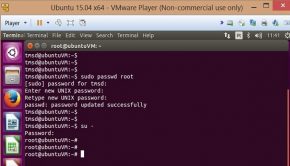
Adicionar root no Ubuntu 15.04 →

FTP Server Debian 7.7.0 wheezy →

Ligar remotamente ao Windows com um equipamento Android →


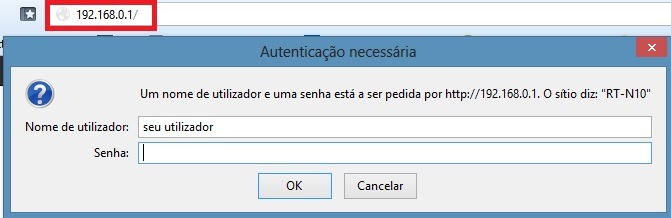
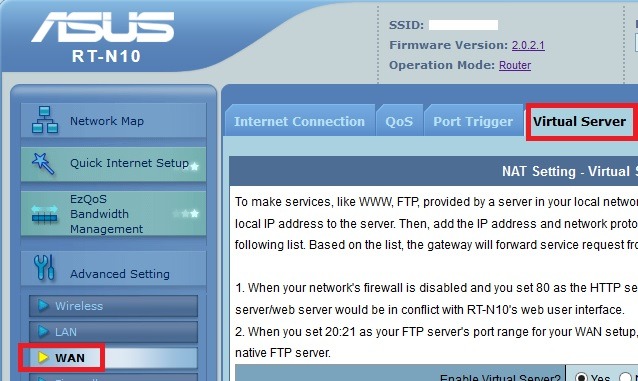
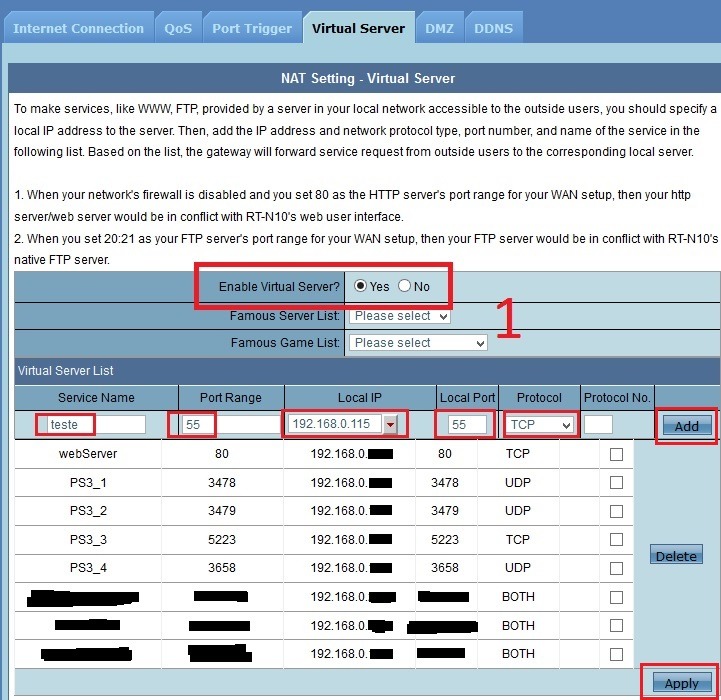
Pingback: Remote Desktop Windows (Ligação Ambiente Trabalho Remoto) | Informática na Web